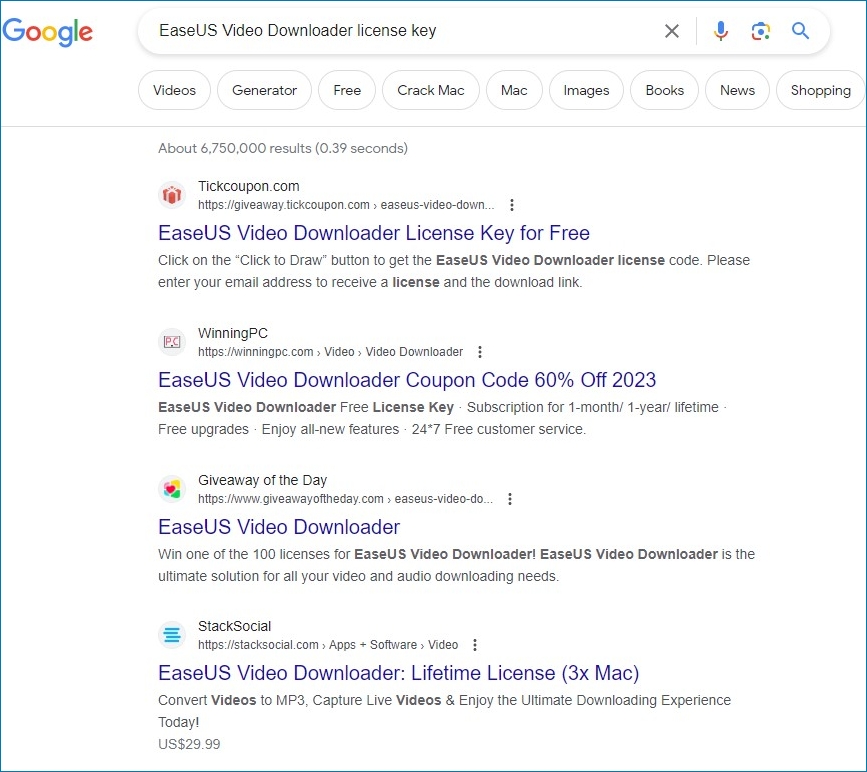文章內容
Instagram Reels 已成為流行的短影片平台。您只需上傳剪輯並添加平台上可用的流行背景音樂即可發布引人入勝的影片。當您想要下載 Instagram reels 以便與其他平台(例如 WhatsApp 和 Facebook)上的朋友分享時,您可能會發現下載的 Instagram reels 沒有聲音。
在本文中,您將找到下載帶有聲音的 Instagram Reels 的簡單方法。您永遠不會擔心與朋友分享沒有聲音的 Instagram 影片。
第 1 部分:如何在桌面上下載帶有聲音的 Instagram Reels
首先,您需要知道 Instagram 不允許您從其他個人資料下載 Instagram Reels。如果您使用 Instagram 庫中的音樂,則只能下載自己的不含音訊的 Instagram 影片。因此,如果沒有第三方工具的幫助,您無法將帶有音訊的 Instagram 影片分享到其他平台。
如果您習慣從 PC 瀏覽 Instagram,則可以透過多種方式下載帶有音訊的 Instagram Reels。讓我們一一查看。
1. EaseUS 影片下載軟體(Windows 和 Mac)
EaseUS Video Downloader 是一款簡單易用的影片下載軟體,具有乾淨直覺的使用者介面。該工具可以輕鬆下載所有流行影片和音訊網站的內容,包括 YouTube、Instagram、Twitter、Vimeo、Dailymotion 和 Myspace。如果您使用它來下載 Instagram Reels,它會抓取影片和音訊部分,這意味著您可以使用 EaseUS Video Downloader 下載帶有聲音的 Instagram Reels。如果您只想下載 Instagram 影片中的音頻,EaseUS MobiMover 可以滿足您的需求,並且它提供了下載 MP3 或 WAV 格式的 Instagram 影片和影片的選項。
如果您正在尋找一款能夠滿足您所有下載需求的影片下載軟體,EaseUS Video Downloader 是一個值得選擇的選擇。當你了解了它的全部功能後,你會發現它有多強大。
- 影片擷取器 - 從 Instagram、Facebook、YouTube 等下載影片。
- 音訊下載軟體 - 從 SoundCloud、Bandcamp 和 Myspace 等音訊網站下載音樂。
- 音訊抓取工具 - 從 YouTube、Instagram、Facebook、Twitter 等抓取音訊。
- 影片到 MP3 轉換工具 - 將影片從多種格式轉換為 MP3
- 大量媒體下載軟體 - 一次下載最多 50 個影片/音訊檔案。您也可以下載 YouTube 播放清單或頻道。
步驟 1. 在電腦上開啟 EaseUS Video Downloader。在主頁中,您將看到「新增 URL」按鈕。點擊它。

步驟 2. 將 Instagram 貼文和 Reels 的 URL 複製並貼上到此處。您最多可以輸入 50 個 URL。新增所有 URL 後,按一下「確認」繼續。

步驟3. EaseUS Video Download將開始分析歌曲的URL。然後您將看到一個下載視窗,您可以在其中選擇要下載的項目的格式和品質。在此選擇音訊(MP3 和 WAV)。

步驟 4. 等待下載完成。之後,您可以在完成的庫中找到下載的歌曲,然後點擊「開啟」按鈕來收聽音樂。

免責聲明:請確保您的下載行為在您所在的國家/地區是合法的! EaseUS 不提倡下載任何影片/音訊用於銷售、分發或其他商業目的。
如果您不知道 如何在電腦上下載 Instagram 影片,請按照上述相同步驟完成。
2. 線上 Instagram Reels 下載軟體 (instafinsta.com/reels)
線上 Instagram Reels 下載軟體是下載帶有音訊的 Instagram reels 的第二個選擇。與 EaseUS Video Downloader 一樣,線上 Instagram Reels 下載軟體也可以下載帶有音訊的捲。以下是有關如何使用 instafinsta.com/reels 保存帶有音訊的捲軸的簡短介紹。
步驟 1. 使用電腦(Windows 或 Mac)上的任何瀏覽器存取線上 Instagram Reels 下載。
步驟 2. 將連結複製到您要下載的 Instagram reel。
步驟 3. 將連結貼到線上 Instagram Reels 下載軟體的搜尋列中。點擊搜尋按鈕。
步驟 4. 然後按一下下載按鈕將捲軸保留在您的 PC 上。然後您就可以在 PC 上播放該影片(有聲)。
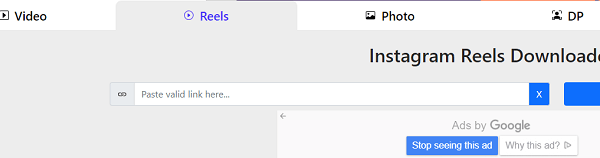
第 2 部分:如何在手機上儲存有音訊的Reel
如果您想在 WhatsApp 上與您的朋友分享帶有音訊的 Instagram Reel,那麼將 Instagram Reel 直接下載到您的手機上會更方便。有一些 Instagram Reel 下載軟體應用程式適用於 Android 或 iPhone。此外,大多數線上下載軟體在透過行動瀏覽器存取時也很有用。
1. Instagram Reels 下載軟體應用程式
與桌面版 Instagram Reels 下載軟體類似,您可以從 Play 商店和 Apple Store 安裝 reels 下載軟體。透過 Instagram 捲軸的 URL,您可以透過聲音將它們從網站上刪除。
在 Android 上,您可以下載 Instagram 的 Reels 下載軟體(Play 商店中有更多可供選擇)來保存帶有聲音的 Instagram reels。
步驟 1. 從 Play 商店在您的 Android 手機上安裝該應用程式。
步驟 2. 從 Instagram 複製 Instagram 捲軸的連結。
步驟 3. 開啟應用程序,點擊「貼上」新增影片的 URL,然後點擊「點擊」解析影片 URL。
步驟 4. 點擊下載按鈕,將帶有音訊的 Instagram 影片儲存到您的 Android 裝置上。
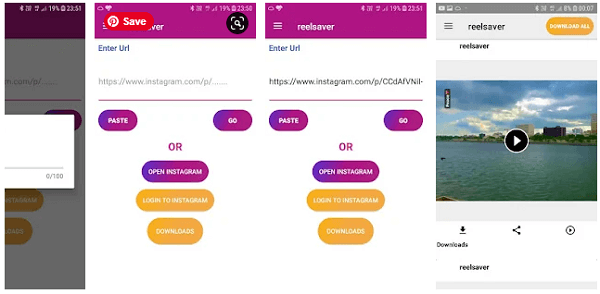
在 iPhone 上,您可以搜尋類似的應用程式。
2. 線上 Instagram Reels 下載軟體 (instafinsta.com/reels)
大多數線上 Instagram Reels 下載軟體也與行動裝置相容。因此,您可以使用它們在 Android 和 iPhone 上下載帶有音訊的 Instagram reels。該過程與電腦上的操作幾乎相同。
第 3 部分:下載您自己的帶聲音的 Instagram Reels
如果您將 Instagram 庫中的音樂新增至您的 reel,則只能使用「儲存到相機膠卷」選項下載不含音訊的 Instagram reel。您可以在將捲軸添加到故事的過程中保存帶有音訊的捲軸。這使您可以保存 15 秒的 Instagram 影片片段(帶聲音)。
步驟 1. 在 Instagram 上打開您的影片,然後點擊紙飛機圖標以選擇“將影片添加到您的故事”選項。
步驟 2. 調整捲軸大小並確保聲音開啟。然後點擊上面的下載按鈕下載故事。
第 4 部分:在桌面和行動裝置上錄製帶有聲音的 Instagram Reel
如果您不喜歡在桌面或行動裝置上使用任何工具,您可以透過螢幕錄製來獲取帶有音訊的 Instagram 捲軸。在 iPhone 和大多數 Android 裝置上,螢幕錄影機是手機本身的內建功能。螢幕錄影機允許同時捕捉螢幕和聲音。因此,您可以獲得帶有音訊的 Instagram 捲軸,然後與您的朋友分享。
我們在如何下載 Instagram Reels (方法 4)的文章中討論瞭如何在 iPhone 上使用螢幕錄影機。您也可以使用EaseUS RecExperts在電腦上錄製 Instagram 影片。
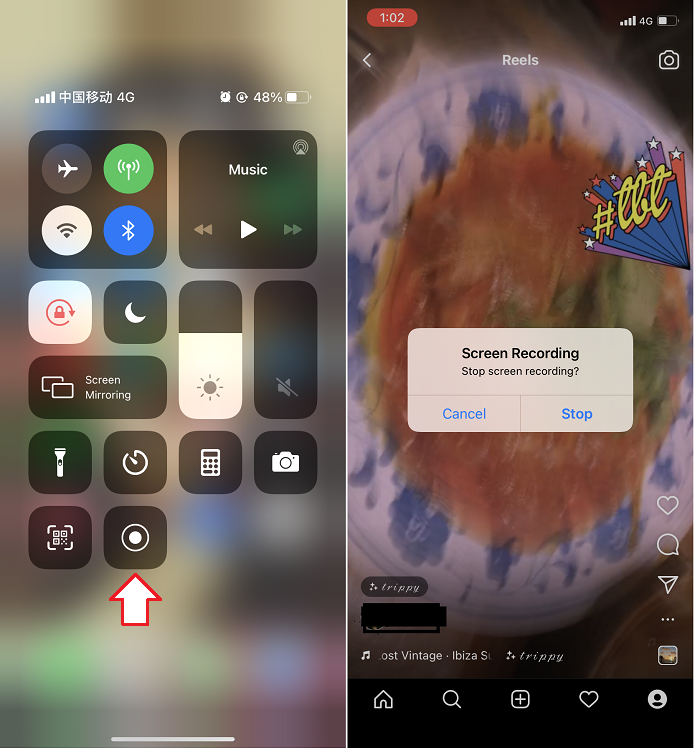
總結
分享不帶音訊的 Instagram Reel 會讓內容在很大程度上黯然失色。學習完本指南中介紹的方法後,您可以在 Windows、Mac、Android 和 iPhone 上輕鬆下載有音訊的 Instagram Reels。